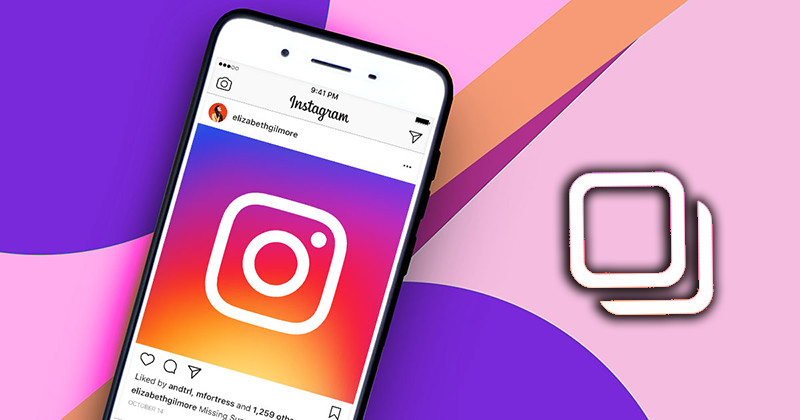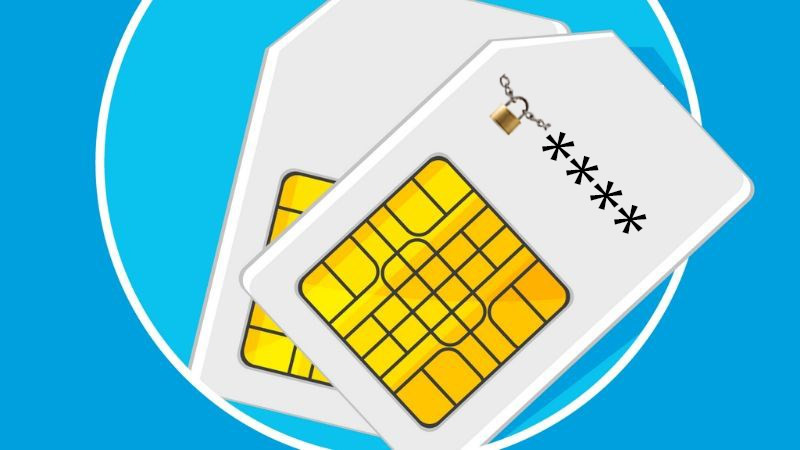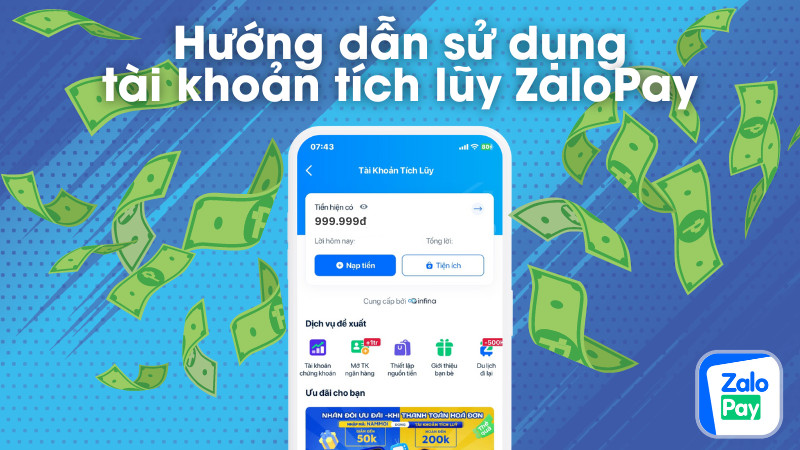Khắc phục lỗi Messenger không dùng được Micro trên Máy tính, Laptop
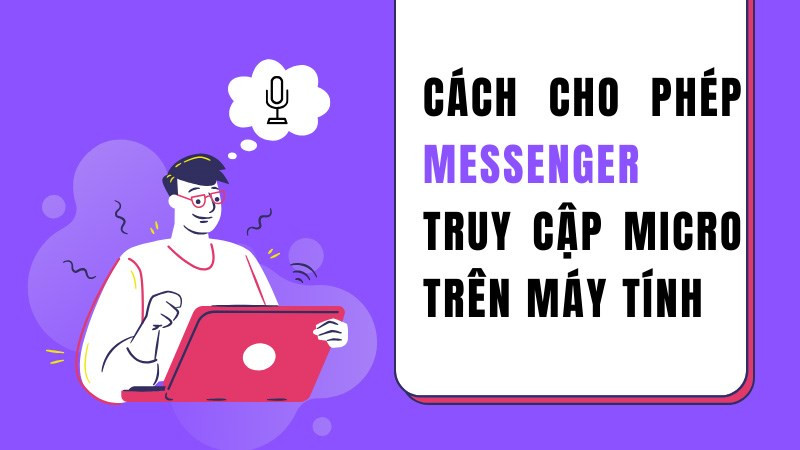
Bạn đang bực mình vì micro không hoạt động khi gọi thoại hoặc video call trên Messenger? Mạng đã ổn định mà vẫn không thể nói chuyện được? Đừng lo lắng, bài viết này trên xemtingame.com sẽ hướng dẫn bạn cách bật quyền truy cập micro cho Messenger trên máy tính, laptop một cách chi tiết và dễ hiểu. Cùng xem ngay nhé!
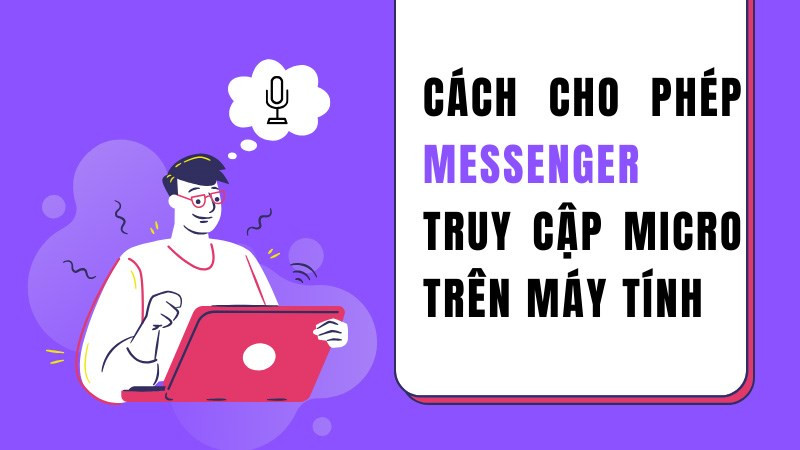 Mô tả cách bật micro cho Messenger trên máy tính
Mô tả cách bật micro cho Messenger trên máy tính
Messenger không nhận Micro: Nguyên nhân và cách khắc phục
Việc micro không hoạt động trên Messenger có thể do nhiều nguyên nhân, từ cài đặt quyền riêng tư đến xung đột phần mềm. Dưới đây là cách xử lý vấn đề này trên các trình duyệt và hệ điều hành phổ biến.
I. Bật Micro cho Messenger trên Google Chrome
1. Hướng dẫn nhanh
Trên Chrome, mở Messenger > Cài đặt (biểu tượng ba chấm) > Quyền riêng tư và bảo mật > Micro > Bật “Cho phép truy cập micro”.
2. Hướng dẫn chi tiết
Bước 1: Khởi động trình duyệt Google Chrome.
-800×450.jpg)
Bước 2: Click vào biểu tượng ba chấm (Cài đặt) ở góc trên bên phải màn hình.
-800×450.jpg)
Bước 3: Chọn “Quyền riêng tư và bảo mật”.
-800×450.jpg)
Bước 4: Tìm và chọn mục “Micro”.
-800×450.jpg)
Bước 5: Gạt thanh trượt sang “Bật” để cho phép các trang web, bao gồm Messenger, truy cập micro.
-800×450.jpg)
II. Bật Micro cho Messenger trên Windows
1. Hướng dẫn nhanh
Mở Cài đặt (Windows + I) > Quyền riêng tư > Micro > Bật “Cho phép ứng dụng truy cập micro của bạn” > Tìm và bật Messenger.
2. Hướng dẫn chi tiết
Bước 1: Nhấn tổ hợp phím Windows + I để mở cửa sổ Cài đặt.
-800×450.jpg)
Bước 2: Chọn “Quyền riêng tư”.
-800×450.jpg)
Bước 3: Trong danh sách bên trái, tìm và chọn “Micro”.
-800×450.jpg)
Bước 4: Bật tùy chọn “Cho phép ứng dụng truy cập micro của bạn”.
-800×450.jpg)
Bước 5: Cuộn xuống danh sách ứng dụng, tìm “Messenger” và gạt thanh trượt sang “Bật”.
-800×450.jpg)
III. Bật Micro cho Messenger trên macOS
1. Hướng dẫn nhanh
Mở Tùy chọn Hệ thống > Quyền riêng tư > Micro > Tích chọn Messenger.
2. Hướng dẫn chi tiết
Bước 1: Mở “Tùy chọn Hệ thống” từ menu Apple.
-800×450.jpg)
Bước 2: Click vào “Quyền riêng tư”.
-800×450.jpg)
Bước 3: Chọn “Micro” từ danh sách bên trái.
-800×450.jpg)
Bước 4: Tìm Messenger trong danh sách ứng dụng và tích chọn ô bên cạnh để cho phép truy cập micro.
-800×450.jpg)
Kết luận
Hy vọng bài viết này đã giúp bạn khắc phục lỗi micro không hoạt động trên Messenger. Nếu bạn có bất kỳ câu hỏi hoặc gặp khó khăn nào, hãy để lại bình luận bên dưới để được hỗ trợ nhé! Đừng quên chia sẻ bài viết này đến bạn bè để cùng nhau trải nghiệm Messenger mượt mà hơn!